Tu Mac viene con una aplicación Vista Previa integrada que abre PDFs por defecto. Aunque Vista Previa es una buena solución para ver PDF y hacer anotaciones básicas, carece de algunas funciones reales de edición de PDF. No hay forma de modificar el texto o las imágenes de un archivo PDF ni de rellenar un sofisticado formulario interactivo en Vista Previa. Para ello, necesitarás una aplicación más avanzada. Una vez que lo consigas, puede que quieras cambiar el visor de PDF predeterminado de tu Mac.
¡Puedes hacerlo en segundos!
Cómo configurar el lector de PDF predeterminado en Mac:
- Localiza cualquier archivo PDF en su Mac y haz clic sobre él con el botón derecho del ratón.
- Elige Obtener Información.

- En Abrir con, haz clic en el menú desplegable y elige el editor de PDF que desees.
- Para establecer esta app como predeterminada para todos tus PDF, haz clic en Cambiar todos.
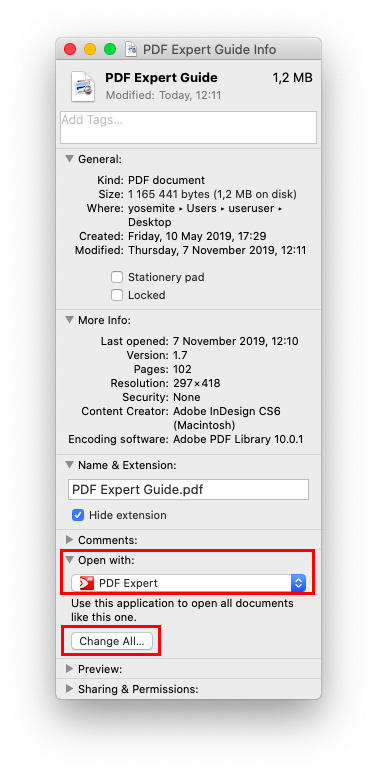
¡Ya está! Ya has aprendido a configurar el visor de PDF predeterminado en Mac y puedes disfrutar de la mejor opción para trabajar con tus archivos PDF.
Si buscas una app sólida digna de ser tu editor PDF por defecto, prueba nuestro PDF Expert para Mac. Esta app rápida e intuitiva te permite hacer cualquier cosa con los PDF, desde fusionar archivos hasta editar texto.
Descarga gratis PDF Expert¡y conviértelo en tu lector de PDF predeterminado!

 Maria Henyk
Maria Henyk 

